「LINE」で友だちとやりとりするのは楽しいですが、仕事や勉強、睡眠に集中したいときにメッセージが頻繁に届くと、どうしても気が散ってしまいますよね。
あるいはちょっとiPhoneを人に貸すとき、LINEの通知をオフにできるとプライバシーが守れて安心です。
そんなときは、「LINE」からの通知を一時的にオフにするのがおすすめです。さっそく手順を解説しましょう。
「LINE」の通知を“一時的に”停止するには?
手順は簡単です。まず、iPhoneのホーム画面で「LINE」のアイコンを長押しします。するとポップアップメニューが表示されるので、その中から[通知の一時停止]をタップ。
これにより、「LINE」の通知を管理する画面が開きます。ここで[1時間停止]あるいは[午前8時まで停止]のいずれかを選ぶと、その指定した時間中は「LINE」からの通知が届かなくなります。
通知を再開したい場合は、ここで[オフ]をタップするだけで簡単に戻せます。


「LINE」のアプリ内で、通知の一時停止を設定するには?
ちなみに、同機能は「LINE」内の設定からもアクセスすることが可能です。手順は、「LINE」のホーム画面右上の設定ボタンをタップし、メニューが開いたら[通知]をタップ。
そこで、[一時停止]を選択すれば、先ほどと同じように、[1時間停止]あるいは[午前8時まで停止]のいずれかを選ぶことができます。



この機能を使うことで、手軽に集中したい時間やプライバシーをしっかり確保できるのでぜひ試してみてください。

おすすめの記事
著者プロフィール

中臺さや香
Mac Fan編集部所属。英日翻訳職を経て、編集部へジョインしました。趣味はピアノを弾くこと、乗馬、最新のガジェットを触ること。家中まるっとスマートホーム化するのが夢です!



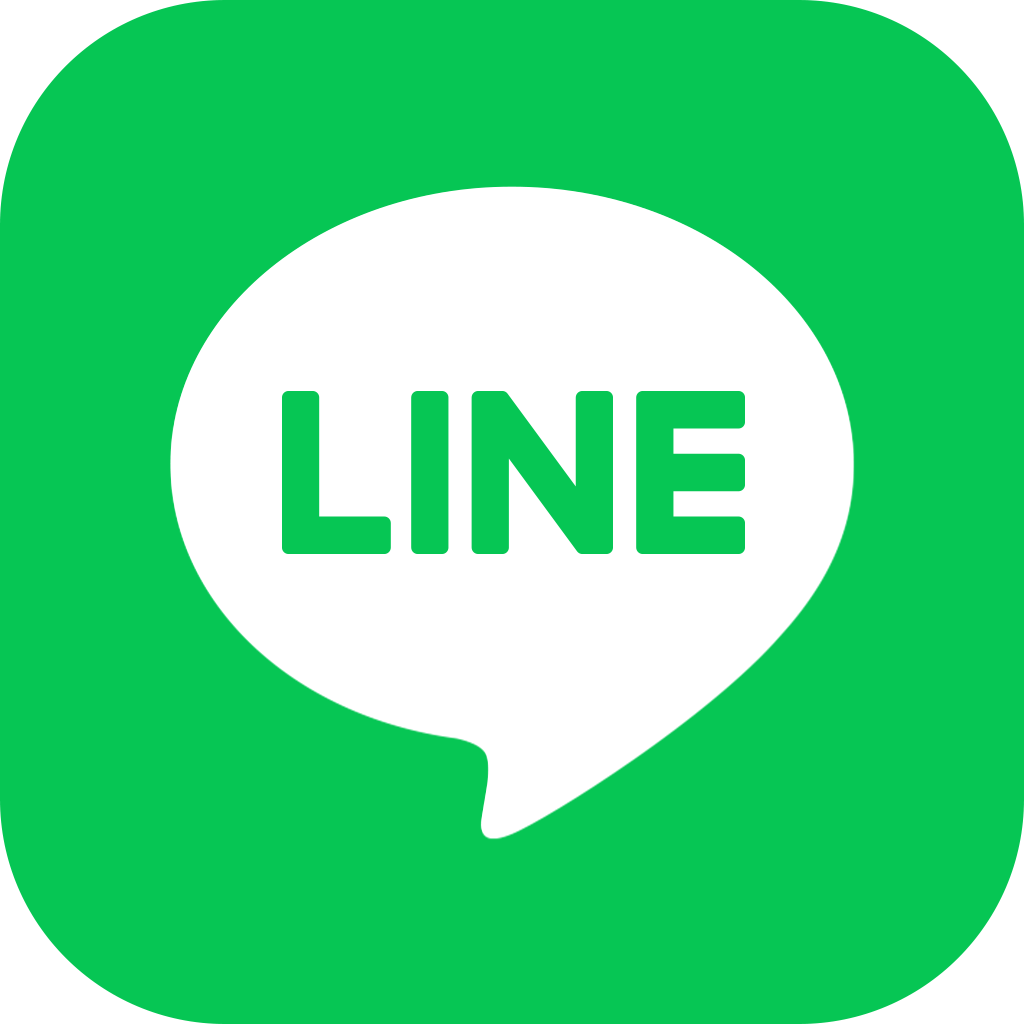

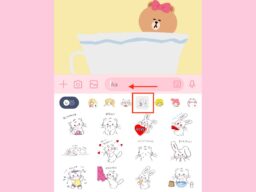
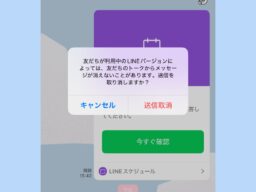
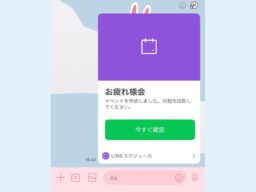



![アプリ完成間近! 歩数連動・誕生日メッセージ・タイマー機能など“こだわり”を凝縮/松澤ネキがアプリ開発に挑戦![仕上げ編]【Claris FileMaker 選手権 2025】](https://macfan.book.mynavi.jp/wp-content/uploads/2025/10/IMG_1097-256x192.jpg)